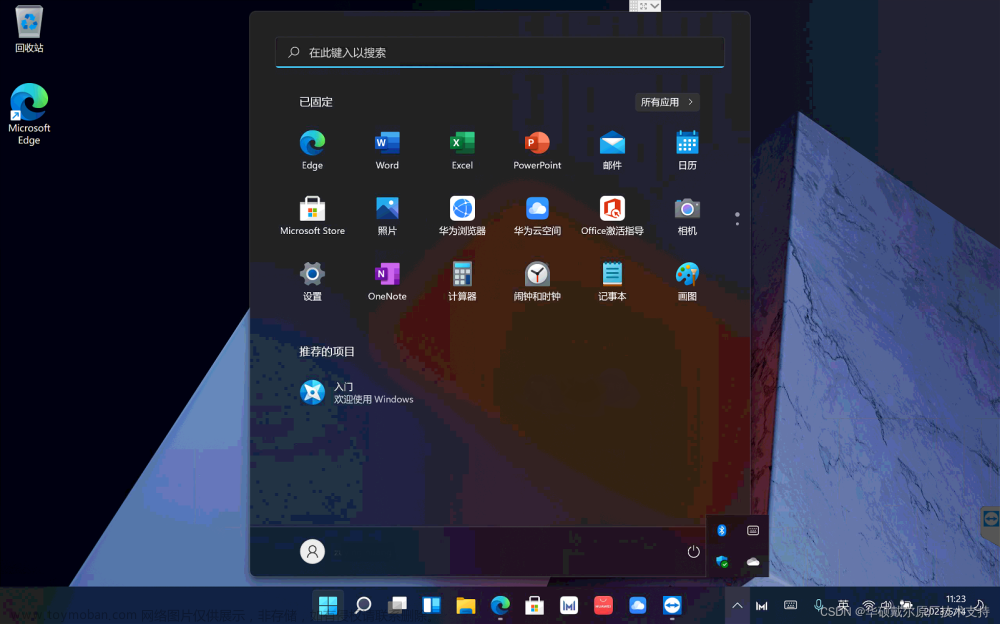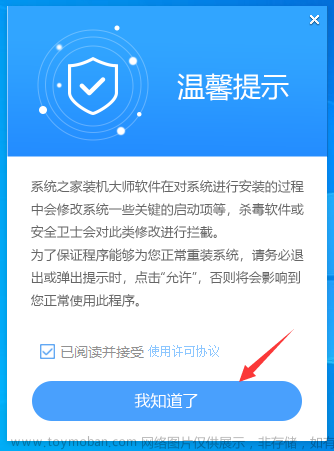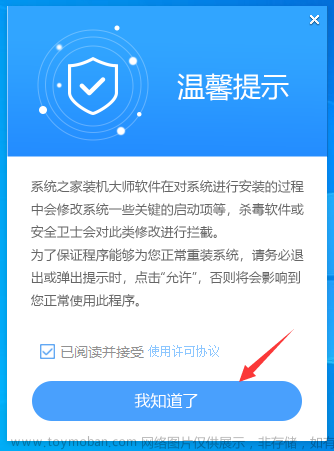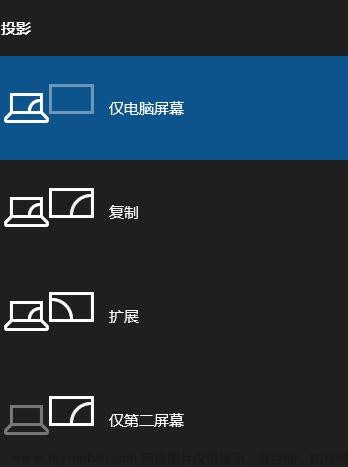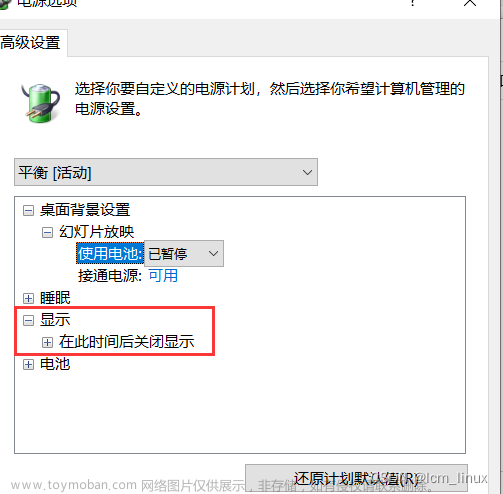WIN10笔记本出现报错:无法识别的usb设备前一个设备不正常,网上很多方法都不管用,最后验证这种方法是可以的!!!!
问题根因:可能由于静电,主板电压和系统设置等原因导致
【解决方案】:
首先按下快捷组合键【WIN+X】,选择【电源选项】,然后点击【更改计划的设置】-> 【更改高级电源设置】,找到USB设置,禁用电源和电池选项,重新插入USB设备就可以正常使用了!
 文章来源:https://www.toymoban.com/news/detail-666714.html
文章来源:https://www.toymoban.com/news/detail-666714.html
文章来源地址https://www.toymoban.com/news/detail-666714.html
到了这里,关于WIN10笔记本偶然会出现插入USB设备的时候报错:无法识别的usb设备,前一个设备不正常......的文章就介绍完了。如果您还想了解更多内容,请在右上角搜索TOY模板网以前的文章或继续浏览下面的相关文章,希望大家以后多多支持TOY模板网!